Aktualisiert November 2025 : Beenden Sie diese Fehlermeldungen und beschleunigen Sie Ihr Computersystem mit unserem Optimierungstool. Laden Sie es über diesen Link hier herunter.
- Laden Sie das Reparaturprogramm hier herunter und installieren Sie es.
- Lassen Sie es Ihren Computer scannen.
- Das Tool wird dann Ihren Computer reparieren.
Manchmal kann es vorkommen, dass Sie die Einstellungen des Touchpads verfälschen – vor allem, wenn Sie Multi-Swipe-Gesten oder 2-Finger/3-Finger-Streifen auf dem Touchpad verwenden. Wenn Sie glauben, dass Sie versehentlich die Touchpad-Einstellungen verfälscht haben, können Sie die Touchpad-Einstellungen auf Ihrem Windows 10-PC wieder auf die Standardeinstellungen zurücksetzen.
Touchpad-Einstellungen zurücksetzen
Wir empfehlen die Verwendung dieses Tools bei verschiedenen PC-Problemen.
Dieses Tool behebt häufige Computerfehler, schützt Sie vor Dateiverlust, Malware, Hardwareausfällen und optimiert Ihren PC für maximale Leistung. Beheben Sie PC-Probleme schnell und verhindern Sie, dass andere mit dieser Software arbeiten:
- Download dieses PC-Reparatur-Tool .
- Klicken Sie auf Scan starten, um Windows-Probleme zu finden, die PC-Probleme verursachen könnten.
- Klicken Sie auf Alle reparieren, um alle Probleme zu beheben.
Falls etwas nicht gut mit dem Touchpad funktioniert oder die vorherige Fehlersuche gestört wurde, kann das Touchpad zurückgesetzt werden. Die Vorgehensweise ist wie folgt:
Öffnen Sie im Quick Link oder WinX Menü Einstellungen > Geräte. Wählen Sie auf der linken Seite Maus und Touchpad 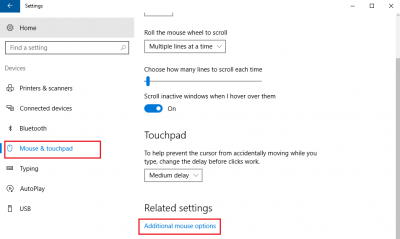
.
Scrollen Sie nach unten und klicken Sie auf Zusätzliche Mauseinstellungen.
Das Windows Mauseigenschaften wird geöffnet. Die letzte Registerkarte ist Geräteeinstellungen, aber es hängt von der Marke des Laptops ab. Im Falle von Lenovo-Laptops wäre die letzte Option Thinkpad. Auf einem Dell-Laptop könnte es sein Dell Touchpad tab.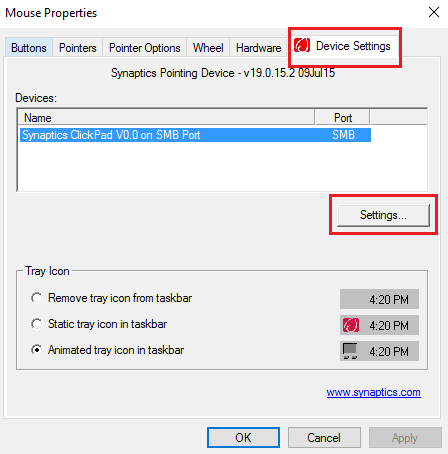
Klicken Sie auf Einstellungen. Auf einem Dell-Laptop könnte es sein Klicken Sie auf, um die Einstellungen des Dell Touchpads zu ändern.
Suchen Sie die Option, um die Einstellungen auf Standard zu ändern und klicken Sie darauf. 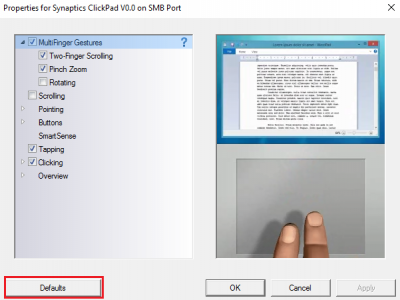
Es ist für Laptops verschiedener Marken unterschiedlich. In einem Lenovo-Laptop wäre die Option’Restore to default’. Bei einem Sony-Laptop müsste ein weiteres Windows durch Anklicken der Option Default geöffnet und dann entsprechend geändert werden. Bei Dell sehen Sie oben links einen schwarzen Button mit dem Namen default. Sie sehen also, es wird für verschiedene Marken unterschiedlich sein.
Wenn Sie möchten, können Sie das Touchpad auch deaktivieren oder ausschalten, wenn Sie es nicht verwenden. Bei den gleichen Einstellungen, bei denen Sie die Touchpad-Einstellungen auf die Standardeinstellungen zurücksetzen, können Sie das Touchpad ausschalten oder einschalten. Hier ist der Screenshot für einen Dell Laptop.
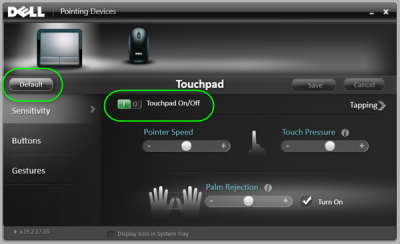
Schalten Sie den Schalter auf Aus, um das Touchpad zu deaktivieren. Aber bevor Sie das Touchpad deaktivieren, vergewissern Sie sich, dass Sie eine funktionierende Maus haben; andernfalls könnten Sie Schwierigkeiten haben, es wieder einzuschalten.
Überprüfen Sie diesen Beitrag, wenn Sie das Laptop-Touchpad deaktivieren möchten.
EMPFOHLEN: Klicken Sie hier, um Windows-Fehler zu beheben und die Systemleistung zu optimieren
